- Зохиолч Lauren Nevill [email protected].
- Public 2023-12-16 18:54.
- Хамгийн сүүлд өөрчлөгдсөн 2025-01-23 15:22.
WebMoney бол сүлжээнд байгаа аливаа бүтээгдэхүүн, үйлчилгээний төлбөрийг төлөх, мөн цахим мөнгийг бодит мөнгө болгон хувиргах боломжийг олгодог цахим төлбөр тооцооны систем юм. Таны хийх ёстой зүйл бол өөрөө вэб мөнгө хийх явдал юм.
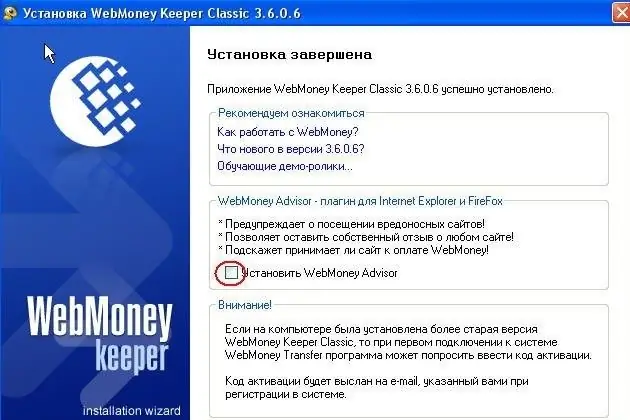
Энэ нь зайлшгүй шаардлагатай
интернетэд холбогдсон компьютер
Зааварчилгаа
1-р алхам
Http://www.webmoney.ru сайт руу ороод "Бүртгүүлэх" товчийг дарна уу. Хувийн мэдээллийг оруулах хэд хэдэн талбар бүхий хуудсан дээр оруулаад бөглөнө үү. Бүртгүүлэхэд шаардлагатай код, нууц үг бүхий мессеж хүлээн авах тул өөрийн утасны дугаарыг заавал зааж өгөөрэй. Дараа нь "Үргэлжлүүлэх" товчийг дарна уу.
Алхам 2
Оруулсан мэдээллээ дахин шалгана уу. Хэрэв бүх зүйл зөв бол "Үргэлжлүүлэх" дээр дарна уу.
Алхам 3
Баталгаажуулах имэйл хаягийн хуудас руу орсны дараа имэйл рүүгээ илгээсэн захидалдаа бүртгэлийн кодыг оруулна уу Захидал ирээгүй тохиолдолд хэдэн цаг хүлээх эсвэл дахин бүртгүүлэхийг оролдоорой. Хэрэв энэ нь тус болохгүй бол бүртгүүлэхдээ өөр имэйл тэмдэглээрэй.
Алхам 4
Гар утасны дугаарыг шалгахдаа үүнийг хийх хэрэгтэй. Утсан дээрээ кодтой мессеж хүлээн авахдаа компьютерийн дэлгэцэн дээр шаардлагатай талбарт зөв оруулна уу.
Алхам 5
Үүний дараа та дансанд холбогдсон WM Keeper Classic програмын бүртгэлийн хуудас руу шилжих болно. Үүний зэрэгцээ энэ нь таны компьютерт автоматаар татагдах болно. Энэ програмыг десктоп дээр эсвэл Start цэсэнд товчлох замаар суулгана уу.
Алхам 6
WM Keeper Classic-ийг нээгээд имэйлээр илгээсэн кодыг тухайн хэсэгт оруулаад нэвтрэх нууц үгээ оруулна уу. Хандалтын түлхүүрүүдийг үүсгэсний дараа (курсорыг дэлгэцэн дээр зөөнө үү), танд 12 оронтой хувийн WM-танигч хүлээн авах болно. Үүнийг санаарай.
Алхам 7
WM дугаар, нууц үг, дараа нь мессежээр хүлээн авсан идэвхжүүлэх кодыг оруулаад програмыг эхлүүлнэ үү. Нээгдсэн цонхонд компьютер дээрээ санхүүгийн гүйлгээ хийх зөвшөөрлийг баталгаажуулна уу.
Алхам 8
Хөтөлбөрт нэвтэрсний дараа "Түрийвч" таб дээр хулганы баруун товчийг дараад "Шинэ зүйл үүсгэх" командыг сонгоно уу. Ашигласан валютын төрлөөс хамааран Z-түрийвч (доллараар), R (рубль) эсвэл E (евро) үүсгээрэй. Та гурван төрлийн түрийвчийг нэг дор бүтээх боломжтой.






